Как войти в личный кабинет через браузер
На сайте госзакупок есть инструкция, как попасть в их личный кабинет в формате pdf на 33 (прописью — тридцати трёх) страницах формата А4.
Кратко её суть можно выразить в трёх словах: НАХУЙ НЕ НУЖНА!
Потому что а) не работает б) не работает в) рассчитана на давно протухший IE и не менее протухший TLSv1.0
Так вот, если при попытке зайти в личный кабинет вы видите надпись:
Собственно, всё сводится к тому, что сайт Госзакупок использует шифрование по ГОСТу (что само по себе неплохо, стильные, модные, молодёжные эллиптические кривые — штука надёжная), а браузеры его коварно не используют, потому что про ГОСТ не знают.
И надо не глумится над бедным трупом стюардессы Internet Explorer-ом, а просто установить браузер, который про это шифрование знает.
И такие браузеры, вы не поверите, есть!
1. Нужно установить один из следующих браузеров:
Спутник. Внимание! При скачивании выбирайте вариант "С поддержкой отечественной криптографии", по умолчанию скачивается вариант без него.
Яндекс.Браузер. В нём всё включено по умолчанию, но на всякий случай вот страница помощи.
Chromium с поддержкой ГОСТ. Обычный Хромиум, не обогащённый всякими нужнейшими вещами, как предыдущие два варианта.
2. Нужно установить два сертификата "Сертификат Головного удостоверяющего центра" и "Сертификат Удостоверяющего центра Федерального казначейства", берутся там же, на странице документации, распаковываем их (почему не запаковали zip-ом, который есть везде — вопрос отдельный), щёлкаем по каждому правой кнопкой, выбираем "Установить сертификат", "Поместить все сертификаты в следующее хранилище", выбираем "Доверенные корневые центры сертификации" и на этом всё.
3. Ставим КриптоПро CSP и плагин к нему (кстати, на сайте всё тех же Госзакупок есть обновлённая инструкция, где подробно описано, что и как надо делать для установки плагина на примере браузера Спутник. В плане настройки браузера НЕ нужно читать "Инструкцию по настройке рабочего места", НУЖНО читать "Инструкцию по установке и настройке компонента Крипто Про ЭЦП Browser-plugin".
И после этого всё, чудесным образом, работает.
Хотелось бы порекомендовать администраторам сайта Госзакупок обновить инструкции (они будут гораздо проще и короче) и в качестве архиватора использовать zip (те несчастные байты, которые экономятся rar-ом не окупают сложностей с установкой стороннего архиватора, которые возникнут у пользователей).
UPD: очень полезный комментарий от vanru с рекомендациями по сервису, помогающему установить сертификаты и по выбору браузера.
Чтобы защитить ваш аккаунт, Google может блокировать попытки входа из некоторых браузеров. Это может произойти, если:
- поддержка JavaScript в браузере отключена или отсутствует;
- в браузере установлены небезопасные или неподдерживаемые расширения;
- браузером управляет не администратор, а специальное ПО;
- браузер встроен в другое приложение.
Шаг 1. Используйте поддерживаемый браузер
Эти и некоторые другие браузеры поддерживают JavaScript:
- Chrome
- Safari
- Firefox
- Opera
- Internet Explorer
- Edge
Шаг 2. Включите JavaScript в Chrome
Если вы не можете войти в аккаунт в поддерживаемом браузере, вероятно, вам нужно включить JavaScript.- Запустите Chrome на компьютере.
- В правом верхнем углу экрана нажмите на значок "Настройка и управление Google Chrome" Настройки.
- В нижней части страницы выберите Дополнительные.
- В разделе "Конфиденциальность и безопасность" нажмите Настройки сайтаJavaScript.
- Включите функцию.
Как включить JavaScript в других браузерах
Если вы пользуетесь не Chrome, а другим поддерживаемым браузером, найдите инструкции по включению JavaScript на его справочном сайте. Там же можно проверить, поддерживает ли ваш браузер JavaScript.Как устранить проблемы со входом в аккаунт
Отключите расширения в Chrome
Если войти в аккаунт не удается, возможно, у вас включены небезопасные или неподдерживаемые расширения. Подробнее о том, как отключить расширения… Вы сможете снова включить их, когда войдете в аккаунт.Совет. Если вы пользуетесь другим браузером, посетите его справочный сайт, чтобы узнать, как отключить расширения.
Обновите браузер
Некоторые старые версии браузеров могут не поддерживаться. Подробнее о том, как обновить Google Chrome…Совет. Если вы используете другой браузер, найдите инструкции на его справочном сайте.
Как проверить настройки конфиденциальности
Чтобы узнать, как проверить настройки конфиденциальности браузера, посетите его справочный сайт.
Проверьте средства безопасности
Если вы используете брандмауэр, прокси-сервер или антивирусное ПО, временно отключите их. После этого попробуйте войти в аккаунт Google.
Если у вас получится это сделать, значит причина была именно в средстве безопасности. Откройте справочный сайт средства безопасности, чтобы узнать, как входить в аккаунт Google, не отключая программу.
Если вы используете рабочий компьютер
Попросите у администратора информацию о настройках безопасности в компании.Информация для разработчиков приложений
Если вы реализовали возможность входа с аккаунтом Google, используя фреймворк Chromium Embedded Framework, то вам потребуется перейти на более безопасный способ авторизации:
В интернет-банке выгоднее менять деньги, покупать страховые полисы, оформлять вклады, кредиты и пакеты услуг
с дополнительными привилегиями. Вы экономите не только время, но и деньги.
Мгновенно переводите деньги
- Между своими счетами
- Другим людям по номеру карты или телефона
- Организациям по реквизитам
- Настраивайте автопереводы
Переводите до 50 000 ₽ в месяц без комиссии внутри банка.
Или подключите подписку на переводы без комиссии.
Оплачивайте услуги
Подключайте автоплатежи для оплаты сотовой связи, интернета
и ТВ, услуг ЖКХ и штрафов ГИБДД Более 200 000 поставщиков
в одном месте Комиссия ниже, чем при оплате в офисе.
Как начать пользоваться СберБанк Онлайн
Получите банковскую карту Сбера и подключите на телефон «Уведомления об операциях» Зарегистрируйтесь на сайте СберБанк Онлайн: для этого нужно указать номер карты, придумать логин и пароль и ввести код из СМС Теперь вы можете заходить в СберБанк Онлайн с помощью логина, пароля и СМС-кодаКак входить без СМС и пароля
Если вы не хотите каждый раз вспоминать пароль и вводить код из СМС, входите в СберБанк Онлайн по QR — это быстрее, безопаснее и удобнее.
Для этого нужно установить мобильное приложение СберБанк Онлайн и подключить пуш-уведомления. Смартфон должен быть защищен паролем или биометрией.
Как входить по QR
Нажмите на кнопку «QR-код».
Отсканируйте QR-код камерой смартфона и нажмите на появившееся пуш-уведомление.
Подтвердите вход в открывшемся окне мобильного приложения. Готово: через несколько секунд на вашем компьютере откроется главный экран онлайн-банка.
Какие возможности доступны в веб-версии СберБанк Онлайн?
Вы можете переводить деньги другим людям или между своими счетами, оплачивать ЖКХ и интернет, открывать и закрывать вклады, блокировать свои карты. Все возможности веб-версии СберБанк Онлайн описаны в руководстве пользователя.Сколько стоит подключить и пользоваться СберБанк Онлайн?
Могу ли я пользоваться СберБанк Онлайн с разных компьютеров или находясь за границей?
Да, вы можете пользоваться СберБанк Онлайн в любой стране и с любого компьютера с интернетом.Можно ли ночью пользоваться СберБанк Онлайн?
Вы можете пользоваться СберБанк Онлайн круглосуточно. Большинство операций выполняются немедленно. Платежи, переводы по реквизитам и некоторые другие операции могут быть недоступны во внеоперационное время или в технологические перерывы, но исполняются не позднее следующего рабочего дня.Чем веб-версия СберБанк Онлайн отличается от мобильного приложения?
Веб-версией СберБанк Онлайн удобно пользоваться на компьютере, а приложением СберБанк Онлайн — на смартфоне.
И в веб-версии, и в приложении СберБанк Онлайн вы можете просматривать информацию о своих счетах, вкладах, картах и кредитах, переводить деньги клиентам СберБанка и других банков, оплачивать услуги, погашать кредиты и совершать множество других операций со своими счетами.
Чем СберБанк Онлайн отличается от СберБанк Бизнес Онлайн?
СберБанк Бизнес Онлайн — это отдельный интернет-банк для предпринимателей, у которых есть расчётный счёт в СберБанке.Я могу войти в веб-версию СберБанк Онлайн через любой браузер?
Веб-версия СберБанк Онлайн работает на компьютерах в последних (а также двух предыдущих) версиях браузеров Google Chrome, Яндекс.Браузер, Mozilla Firefox, Opera, Safari. Если какие-то функции СберБанк Онлайн работают некорректно, советуем вам обновить браузер, скачав новую версию с сайта разработчика. Также вы можете войти в интернет-банк с планшета и смартфона.
На Android СберБанк Онлайн работает в Chrome Mobile, «Яндекс.Браузер», «Яндекс: мобильное приложение», Samsung Internet, Android Browser, MIUI, Opera Mobile.
На устройствах iOS используйте Safari, «Яндекс.Браузер» и Chrome Mobile.
На многие популярные сайты можно зайти через браузер, либо через мобильное приложение. К таким сайтам относятся, например, ВКонтакте, Инстаграм, Одноклассники, Ютуб, Яндекс.Почта, Гугл почта, Майл ру почта, Ватсап, Телеграмм, Зум и другие.
p, blockquote 1,0,0,0,0 -->
p, blockquote 2,0,0,0,0 -->
Два входа: через приложение и через браузер
Пользователь на своем смартфоне имеет два варианта для входа на популярный, любимый сайт: через браузер или через приложение. Чтобы понять, почему существуют эти варианты, предлагаю слегка заглянуть в историю. Как известно, сначала появились большие вычислительные машины, затем персональные компьютеры (ПК), потом ноутбуки и, наконец, планшеты и смартфоны.
p, blockquote 3,0,0,0,0 -->
На персональных компьютерах для выхода в интернет используется браузер. В социальные сети, электронную почту, мессенджеры (Ватсап, Телеграм) на компьютере или на ноутбуке входят через браузер. На планшете можно зайти через браузер или через мобильное приложение.
p, blockquote 4,0,0,0,0 -->
Как зайти через приложение? На смартфоне заходят в соцсети, почту или мессенджер, в основном, через мобильное приложение. Его предварительно скачивают, устанавливают из Google Play Market или App Store, а потом просто кликают по соответствующему значку на экране телефона.
p, blockquote 5,0,0,0,0 -->
Мобильные приложения появились вместе со смартфонами и планшетами. Однако на смартфоне тоже есть браузер. И иногда по разным причинам возникает необходимость зайти в соцсеть, мессенджер или на иной сайт НЕ через мобильное приложение, а через браузер.
p, blockquote 6,0,0,0,0 -->
Чем родной браузер отличается от остальных браузеров
Браузер есть на каждом устройстве: на компьютере, ноутбуке, планшете, смартфоне. На компьютерах и ноутбуках это может быть Google Chrome, Яндекс.Браузер, Мозилла, Опера, Edge, Safari и т.п.
p, blockquote 7,0,0,0,0 -->
Родным браузером называют тот, который поставляется вместе с устройством. Другое название – встроенный браузер, ибо он входит в состав операционной системы, встроен в нее. Также родной браузер называют еще предустановленным, ибо он заранее установлен производителем устройства и в момент покупки он уже есть.
p, blockquote 8,0,0,0,0 -->
Браузером, который поставляется вместе с операционной системой Windows, является Edge, в более ранних версиях Windows был Microsoft Explorer. На яблочной технике от Apple стандартным, родным браузером, включенным в операционную систему, является Сафари.
p, blockquote 9,0,0,0,0 -->
На смартфоне или на планшете также может быть установлен браузер от производителя. Он может называться, например, Интернет. На Андроиде обычно есть еще один родной браузер – это Гугл Хром. Так как Гугл является разработчиком Андроида, то свой браузер Хром он устанавливает на все устройства с этой операционной системой.
p, blockquote 10,0,0,0,0 -->
Кроме родных браузеров, установленных производителями техники, пользователь может по своему желанию установить любой другой браузер.
p, blockquote 11,0,0,0,0 -->
Сколько браузеров может быть на одном устройстве (компьютере, ноутбуке, планшете, смартфоне)? Количество браузеров не ограничено, оно может быть любым: один, два, пять и более. Конечно, следует избегать установки лишних браузеров и неиспользуемых программ, приложений. Такие излишества занимают место, память и в итоге тормозят работу устройства.
p, blockquote 12,0,0,0,0 -->
Для пользователя обычно не имеет значения, каким браузером он пользуется: родным или неродным. Если человек привыкает к какому-то браузеру, постоянно им пользуется, то зачастую он даже не подозревает, что есть еще другие браузеры.
p, blockquote 13,0,0,0,0 -->
Это дело вкуса и привычки – каким браузером пользоваться. Однако у каждого браузера есть свои отличительные фишки и особенности. Этому способствовала конкуренция между разработчиками браузеров.
p, blockquote 14,0,0,0,0 -->
Зайти через браузер: что это такое
Зайти через браузер означает, что нужно открыть браузер на своем устройстве и в браузере найти необходимый сайт (ВКонтакте, Одноклассники, Фейсбук или другой). Есть два способа, чтобы зайти на сайт через браузер:
p, blockquote 15,0,1,0,0 -->
p, blockquote 16,0,0,0,0 -->
2) Кроме адреса сайта в браузере, можно воспользоваться поиском. Для этого в браузере набираем то, что ищем. Например, вводим без кавычек «одноклассники», либо «вконтакте», либо «фейсбук» и т.д. В результате поиска появится ссылка на Одноклассники, либо ВКонтакте. Нужно кликнуть по предложенной ссылке.
p, blockquote 17,0,0,0,0 -->
Что значит зайти через Яндекс.Браузер или через другой браузер
Иногда употребляют такие выражения: зайди через Гугл Хром, либо зайди через Яндекс.Браузер, или через Оперу, либо через Мозиллу. Это означает, что нужно открыть именно указанный браузер: Гугл Хром, либо Яндекс.Браузер, либо Оперу или Мозиллу. И после этого в указанном браузере надо открыть необходимый сайт, например, ВКонтакте.
p, blockquote 18,0,0,0,0 -->
Еще иногда советуют зайти через «другой браузер», как это понимать? Сначала надо понять, каким браузером вы пользуетесь, а потом сообразить, какой второй браузер вам стоит использовать.
p, blockquote 19,0,0,0,0 -->
Допустим, что пользователь использует только один-единственный браузер, например, Мозиллу. Как в таком случае он может зайти куда-либо через другой браузер, например, через Яндекс.Браузер? Никак не может. Сначала понадобится скачать и установить Яндекс.Браузер. Только после этого можно будет открыть Яндекс.Браузер и зайти через него на какой-либо сайт или сервис.
p, blockquote 20,0,0,0,0 -->
Причем, можно зайти на один и тот же сайт (к примеру, ВКонтакте) через Мозиллу и одновременно зайти на тот же сайт (в моем примере ВК) через Яндекс.Браузер. Это бывает необходимо, если в одном браузере что-то пошло не так, криво работает. Тогда ситуацию может спасти вход на нужный сайт через другой браузер. Часто такой вариант спасает для входа на какой-либо онлайн-вебинар.
p, blockquote 21,0,0,0,0 -->
Зачем входить через браузер при наличии приложения
Такой вопрос может возникнуть у пользователей смартфонов и иногда у пользователей планшетов. У тех, кто пользуется не только смартфоном, но также работает на компьютере или ноутбуке, такой вопрос не появляется. На компьютерах (ноутбуках) на большинство сайтов входят как раз через браузер.
p, blockquote 22,0,0,0,0 -->
Обычно у компьютерной версии сайта больше возможностей, чем у мобильного приложения, но не всегда. В силу малых размеров для смартфонов и планшетов разрабатывают мобильные приложения, которые «заточены», нацелены на работу с урезанными версиями по сравнению с компьютерной версией.
p, blockquote 24,0,0,0,0 -->
Иногда мобильные приложения используют только какие-то отдельные функции компьютерного сайта, как правило, те, что пользователи постоянно используют на смартфонах. Либо приложения выполняют тот функционал, который может быть недоступен в компьютерной версии сайта.
p, blockquote 25,0,0,0,0 -->
Могут быть и другие причины, по которым нужно использовать те возможности, которые есть при входе через браузер.
p, blockquote 26,0,0,0,0 -->
Зайти ВК через браузер
p, blockquote 27,0,0,0,0 -->
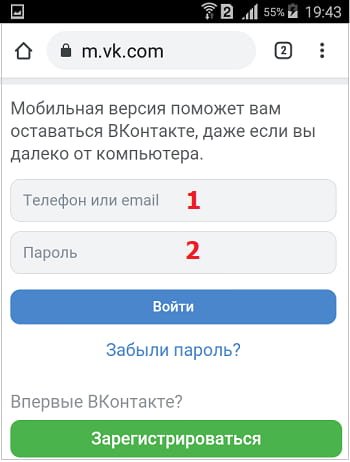
p, blockquote 28,0,0,0,0 --> Рис. 2. Для входа на страничку, надо ввести email или телефон, а также пароль.
p, blockquote 29,0,0,0,0 -->
p, blockquote 30,0,0,0,0 -->
Почта: как зайти через браузер
Первым делом открываем браузер на своем устройстве. Далее в браузере надо набрать без кавычек «Яндекс». Затем в результатах поиска появится Яндекс и там будет ссылка на почту. Чтобы зайти в почту Майл ру или в другую почту, следует проделать те же действия.
p, blockquote 31,1,0,0,0 -->
Можно просто перейти по указанным ниже ссылкам или вручную набрать в адресной строке тот адрес, который идет после двух слешей (две косые черты).
p, blockquote 32,0,0,0,0 -->
Далее, чтобы попасть в свою Яндекс.Почту, следует кликнуть «Войти» (рис. 3), а затем ввести свой логин и пароль.
p, blockquote 34,0,0,0,0 -->
Аналогично осуществляется вход в другие почтовые ящики.
p, blockquote 35,0,0,0,0 -->
Одноклассники: как зайти через браузер
p, blockquote 37,0,0,0,0 -->
Для входа на свою страничку потребуется ввести телефон или email, а также логин. Это необходимо будет сделать, если вход через браузер происходит в первый раз.
p, blockquote 38,0,0,0,0 -->
Веб-версия, чтобы зайти в Ватсап через браузер
Если на смартфоне установлен и работает Ватсап, то на компьютере или на ноутбуке можно войти в этот мессенджер через браузер. Для этого есть так называемая веб-версия, подробнее написала в ЭТОЙ статье.
p, blockquote 39,0,0,0,0 -->
p, blockquote 41,0,0,0,0 -->
Телеграмм: зайти через браузер
Для Телеграмм так же, как и для Ватсап, есть веб-версия. Когда Телеграмм уже активирован и функционирует на смартфоне, то можно воспользоваться веб-версией данного мессенджера.
p, blockquote 42,0,0,0,0 -->
Для этого достаточно перейти по указанной выше ссылке и далее указать свой номер телефона.
p, blockquote 44,0,0,0,0 -->
Зачем заходить в роутер через браузер
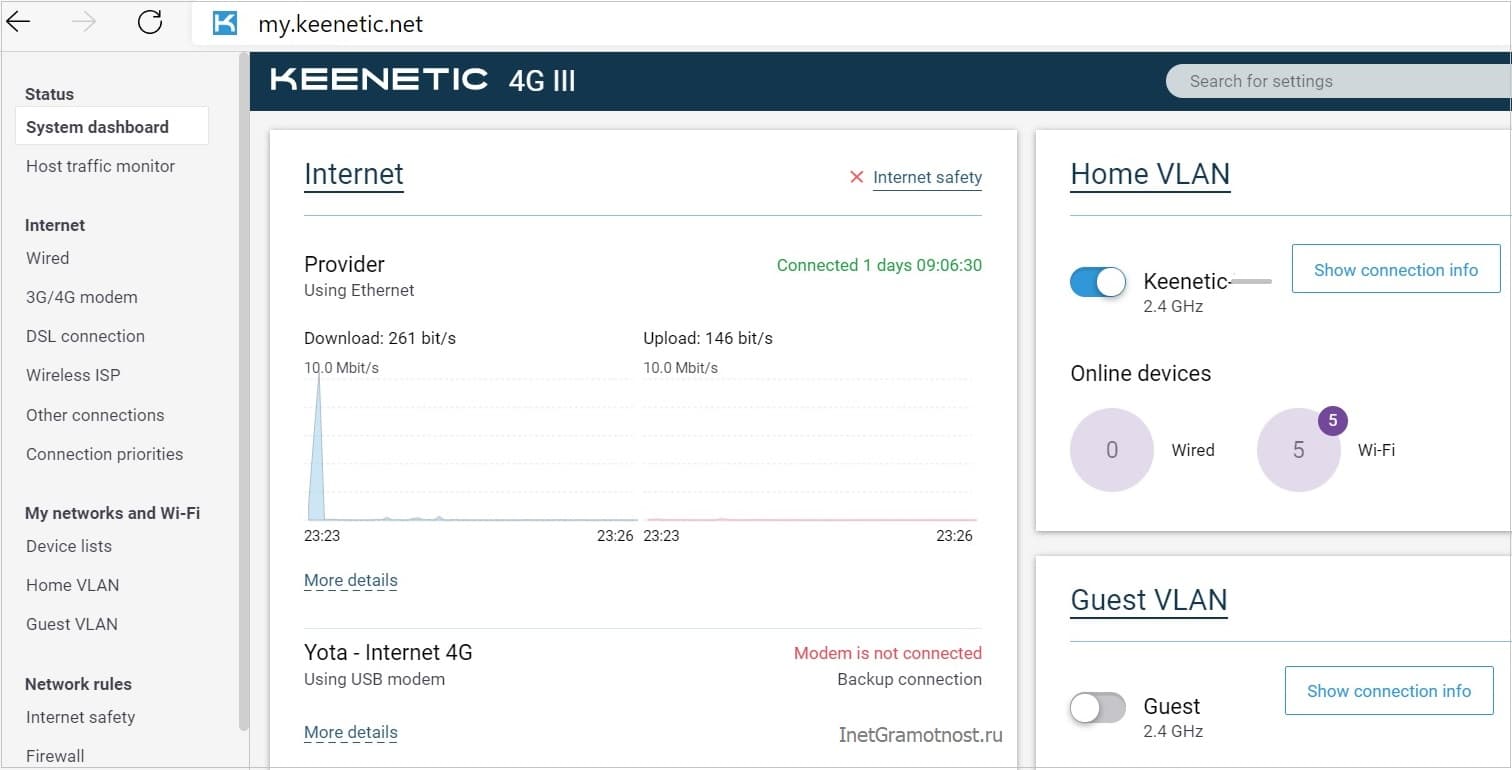
Сначала попробуем понять, зачем вообще нужно заходить на домашний роутер, который раздает нам Wi-Fi, является точкой доступа в интернет. Чаще всего это необходимо при самом первом включении только что установленного роутера. Обычно пользователи сами не заходят на роутер, если интернет им настраивает кто-то из специалистов. Но, оставшись потом с роутером, что называется, один на один, иногда требуется на него зайти.
p, blockquote 45,0,0,0,0 -->
Итак, зачем заходить на роутер? Например, чтобы установить или снять какие-то ограничения доступа в интернет. Допустим, «забанить» какое-то устройство (телефон, смартфон, планшет, компьютер), чтобы оно не могло подключиться к роутеру. Наоборот, открыть доступ какому-то устройству, ранее отключенному от роутера.
p, blockquote 46,0,0,1,0 -->
Или, скажем, чтобы установить новые обновления на роутер. Без своевременных обновлений роутер может замедлить свою работу или стать менее безопасным. Не обновленный роутер может начать «пропускать» через себя «неправильный» контент, открывать доступ туда, куда не следует.
p, blockquote 47,0,0,0,0 -->
После захода через браузер на домашний роутер, открывается программа настроек со множеством вкладок и функций. Всех не перечислить.
p, blockquote 48,0,0,0,0 -->
Как зайти в роутер через браузер
Для того чтобы зайти на свой домашний роутер через браузер, нужно знать IP-адрес этого роутера или интернет адрес так называемого веб-конфигуратора роутера.
p, blockquote 49,0,0,0,0 -->
IP-адрес – это набор цифр, разделенных точками.
p, blockquote 50,0,0,0,0 -->
p, blockquote 51,0,0,0,0 -->
Далее этот адрес нужно без ошибок, буква за буквой, цифра за цифрой, точка за точкой, ввести прямо в адресной строке браузера. И если IP-адрес или адрес веб-конфигуратора будет введен без ошибок, на экране компьютера, смартфона, планшета появится «картинка» с перечнем настроек роутера.
p, blockquote 52,0,0,0,0 -->
Разумеется, в момент ввода IP-адреса роутера или адреса веб-конфигуратора роутера, наш компьютер (телефон, смартфон, планшет) должен быть подключен к интернету именно через этот роутер, иначе ничего не получится.
p, blockquote 53,0,0,0,0 -->
Выход из программы настройки роутера производится после завершения всех настроек нажатием на «крестик», который закрывает страницу браузера или весь браузер.
p, blockquote 54,0,0,0,0 -->
Есть только один момент, связанный с отключением от роутера, возникающий при установке обновлений на роутер. Ближе к концу установки обновлений роутер должен автоматически перезагрузиться. Это значит, что некоторое время он будет недоступен, не виден из компьютера (телефона, планшета). Об этом, как правило, выводится соответствующее предупреждение.
p, blockquote 55,0,0,0,0 -->
Так вот, получив такое предупреждение, нежелательно отключать браузер от роутера (или роутер от браузера, кому как нравится). Лучше набраться терпения и дождаться окончания установки обновлений, когда картинка настроек вновь появится в окне браузера. Только после этого браузер можно отключить от роутера безболезненно.
p, blockquote 56,0,0,0,0 -->
Видео: Что значит зайти через браузер
Читайте также:


